przypadkowo utraciła historię przeglądania safari i chcesz ją odzyskać? Postępuj zgodnie z tym przewodnikiem, aby szybko znaleźć i odzyskać usuniętą historię Safari z iPhone ’ a 11 / XS / XR / X/8/7/6s.
 Joy Taylor Ostatnia aktualizacja: kwiecień 2011 09, 2020
Joy Taylor Ostatnia aktualizacja: kwiecień 2011 09, 2020 - Deutsch
- Français
Jak odzyskać wyczyszczoną historię safari na iPhone 8? Przypadkowo kliknąłem Wyczyść pliki cookie i dane, więc wszystko w zasadzie zniknęło i jest bardzo ważne rzeczy, które muszę odzyskać. Jakieś pomysły?
użytkownicy iPhone ’ a mogą łatwo uzyskać dostęp do Internetu dzięki wbudowanemu safari. Bardzo wygodne jest dodawanie i zapisywanie zakładek podczas przeglądania strony internetowej. Jednak zawsze są tacy użytkownicy, którzy mogą stracić całą historię i zakładki z powodu nieoczekiwanych powodów, takich jak przypadkowe usunięcie, aktualizacja systemu iOS, awaria systemu lub nieznane przyczyny.
czy można odzyskać utraconą historię safari? Jak sprawdzić historię na iPhonie po usunięciu? Odpowiedź brzmi „tak”. W poniższym przewodniku podzielimy się z Tobą różnymi metodami 3 odzyskiwania usuniętej historii safari na iPhonie / iPadzie, bez kopii zapasowej, za pomocą kopii zapasowej iTunes i iCloud.
- PhoneRescue® – Odzyskiwanie historii Safari iPhone ’ a
- Metoda 1. Jak odzyskać usuniętą historię Safari na iPhonie / iPadzie bez kopii zapasowej
- Jak odzyskać usuniętą historię Safari na iPhonie/iPadzie za pomocą kopii zapasowej
- Odzyskaj usuniętą historię Safari na iPhonie / iPadzie z kopii zapasowej
- Odzyskaj usuniętą historię Safari na iPhonie/iPadzie z kopii zapasowej iCloud
- Dolna linia
PhoneRescue® – Odzyskiwanie historii Safari iPhone ’ a
Pobierz PhoneRescue dla iOS na komputer i użyj go, aby zobaczyć i odzyskać usuniętą historię safari, historię połączeń i inne typy plików na iPhonie. Obsługuje iOS 13/12/11/10 9/8/7/6/5.
Metoda 1. Jak odzyskać usuniętą historię Safari na iPhonie / iPadzie bez kopii zapasowej
aby odzyskać usuniętą historię Safari na iPhonie bez kopii zapasowej, możesz potrzebować profesjonalnego narzędzia do odzyskiwania danych smartfona, takiego jak iMobie PhoneRescue, aby zrobić ci przysługę. PhoneRescue dla iOS obsługuje łatwe pobieranie usuniętej historii przeglądania Safari bezpośrednio z iPhone ’ a, nawet bez kopii zapasowej.
PhoneRescue obsługuje Podgląd i selektywne odzyskiwanie usuniętej historii Safari, którą wolisz. Co więcej, umożliwia również odzyskanie zawartości iOS, takiej jak historia safari, notatki, zdjęcia, kontakty, wiadomości i inne dane, o ile utworzysz kopię zapasową z kopii zapasowej iTunes lub kopii zapasowej iCloud. Teraz sprawdźmy szczegółowe kroki, aby pobrać usuniętą historię safari na iPhonie bez kopii zapasowej.
Krok 1 Bezpłatne pobieranie PhoneRescue na iOS na komputerze> uruchom go i podłącz iPhone ’ a do komputera za pomocą kabla USB> Wybierz tryb „Odzyskaj z urządzenia iOS”. I kliknij Dalej, Aby zeskanować usunięte dane.
Bezpłatne pobieranie
Bezpłatne pobieranie
* 100% czyste & bezpieczne
Bezpłatne pobieranie * 100% czyste & bezpieczne

Krok 2 następnie wyświetli się strona z powiadomieniem, aby umożliwić wybranie dokładnych danych, które chcesz odzyskać. Więc proszę wybrać Safari Historia opcja. Następnie kliknij OK przycisk do skanowania.
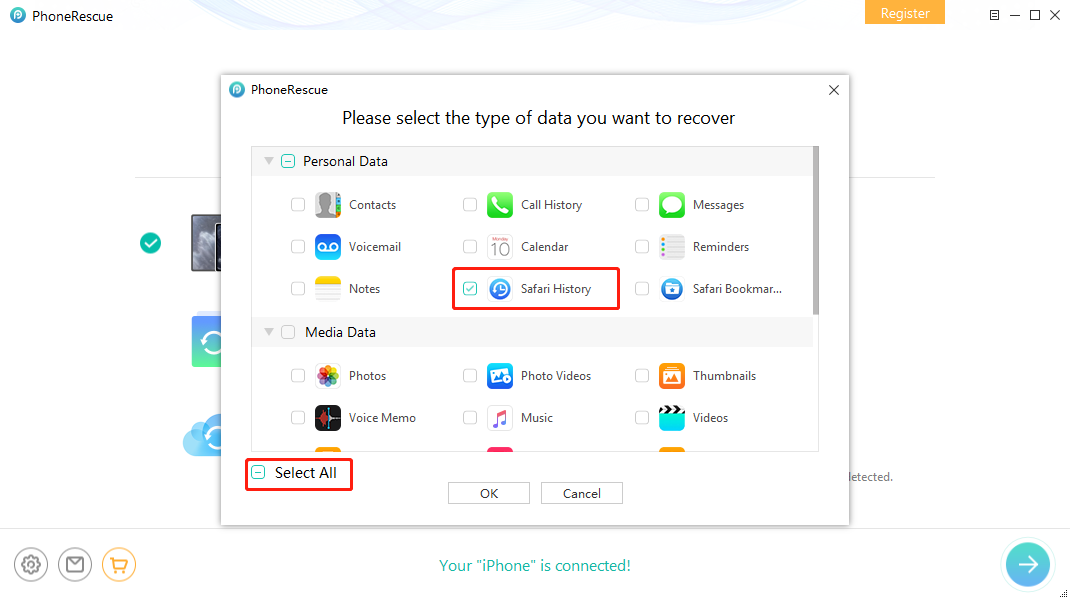
Krok 3 Po analizie i skanowaniu kliknij „Historia Safari” na lewym panelu, aby wyświetlić podgląd całej historii przeglądania. Korzystając z filtra w prawym górnym rogu, możesz zobaczyć tylko usunięte elementy. Po prostu wybierz elementy, które chcesz odzyskać i kliknij przyciski w prawym dolnym rogu, aby odzyskać usuniętą historię na iPadzie lub komputerze.

należy przeczytać: Jak odzyskać usunięte kontakty z iPhone ’ a w kilku krokach >
Jak odzyskać usuniętą historię Safari na iPhonie/iPadzie za pomocą kopii zapasowej
Jeśli przed usunięciem wykonałeś kopię zapasową historii Safari w iTunes i iCloud, możesz bezpośrednio użyć iTunes lub iCloud, aby zakończyć zadanie odzyskiwania. Ponieważ jednak tradycyjne sposoby odzyskiwania kopii zapasowych wymagają usunięcia wszystkich istniejących danych z urządzenia, wielu użytkowników iPhone ’ a woli używać PhoneRescue dla iOS, aby rozwiązać problemy.
w przeciwieństwie do tradycyjnego sposobu, nie tylko nie wyczyści niczego na urządzeniu, ale także pozwoli Ci wyświetlić szczegóły plików kopii zapasowych, dzięki czemu możesz wybrać odpowiednią kopię zapasową do przywrócenia. Ponadto dzięki PhoneRescue dla iOS nie ma ślepego pełnego przywracania, możesz selektywnie przywrócić tylko usuniętą historię Safari na swoim iPhonie.
i poniżej osobno pokażemy, jak odzyskać usuniętą historię Safari z kopii zapasowej iTunes i iCloud bez usuwania bieżących danych.
Odzyskaj usuniętą historię Safari na iPhonie / iPadzie z kopii zapasowej
w tej części mówimy głównie o odzyskiwaniu kopii zapasowej iTunes, jeśli szukasz kopii zapasowej iCloud, przejdź do trzeciej części.
Krok 1 Bezpłatne pobieranie PhoneRescue na iOS na komputerze> uruchom go> Podłącz iPhone ’ a do komputera za pomocą kabla USB> Wybierz Odzyskaj z kopii zapasowej> kliknij przycisk strzałki w prawo.
Bezpłatne pobieranie
Bezpłatne pobieranie
* 100% czyste & bezpieczne
Bezpłatne pobieranie * 100% czyste & bezpieczne

jak odzyskać usuniętą historię Safari na iPhonie z kopii zapasowej iTunes – krok 1
Krok 2 Wybierz kopię zapasową zawierającą historię Safari, którą chcesz odzyskać > kliknij strzałkę w prawo, aby zeskanować kopia zapasowa > odznacz Wybierz przycisk wszystko i sprawdź tylko historię Safari > kliknij przycisk OK, aby rozpocząć proces skanowania.

Jak odzyskać usuniętą historię Safari na iPhonie z kopii zapasowej iTunes – Krok 2
Krok 3 po skanowaniu wybierz Usuń historię, którą chcesz odzyskać> kliknij wyzdrowieć przycisk w prawym dolnym rogu, aby pobrać je teraz.

Jak odzyskać usuniętą historię Safari na iPhonie z kopii zapasowej iTunes – Krok 3
Odzyskaj usuniętą historię Safari na iPhonie/iPadzie z kopii zapasowej iCloud
aby odzyskać usuniętą historię Safari z iCloud za pomocą PhoneRescue dla iOS ma wiele podobieństw z powyższych dwóch części:
krok 1 bezpłatne pobieranie PhoneRescue dla IOS dla komputera PC lub Mac > uruchom go.
Bezpłatne pobieranie
Bezpłatne pobieranie
* 100% czyste & bezpieczne
Bezpłatne pobieranie * 100% czyste & bezpieczne
Krok 2 Wybierz Odzyskaj z opcja iCloud > kliknij przycisk strzałki > Zaloguj się na swoje konto iCloud.

Jak odzyskać usuniętą historię Safari na iPhonie z kopii zapasowej iCloud – Krok 2
Krok 3 Kliknij opcję kopii zapasowej iCloud, aby kontynuować.

Krok 4 Kliknij przycisk Pobierz za kopię zapasową iCloud wolisz >odznacz Wybierz wszystko i sprawdź tylko historię Safari> kliknij przycisk OK, aby kontynuować.

Jak odzyskać usuniętą historię Safari na iPhonie z kopii zapasowej iCloud – Krok 4
Krok 5 Po zakończeniu procesu pobierania sprawdź go > kliknij strzałkę w prawo > podgląd i wybierz historię Safari, którą chcesz odzyskać > kliknij wyzdrowieć przycisk W prawym dolnym rogu, aby je odzyskać.

Jak odzyskać usuniętą historię Safari na iPhonie z kopii zapasowej iCloud-Krok 5
Dolna linia
dzięki PhoneRescue możesz wyodrębnić wszystkie informacje za pomocą bezpiecznych i niezawodnych sposobów 3. Bez względu na to, czy Twój iPhone jest pod ręką, czy nie, możesz odzyskać dane iOS z iPhone ’ a bezpośrednio lub z kopii zapasowej iTunes/kopii zapasowej iCloud. Co więcej, dzięki Gwarancji” 60 Days Money Back Guarantee „i” dożywotnia bezpłatna aktualizacja”, im szybciej skanujesz iPhone ’ a w poszukiwaniu usuniętych wiadomości za pomocą PhoneRescue dla iOS, tym większa szansa, że je odzyskasz.
więc dlaczego nie spróbować teraz? W tym przewodniku, jeśli masz jakieś pytania lub problemy podczas korzystania z PhoneRescue dla iOS, nie wahaj się skontaktować się z nami przez e-mail.

członek zespołu iMobie, a także fan Apple, uwielbiają pomagać użytkownikom rozwiązywać różne typy iOS& problemy związane z Androidem.
pytania związane z produktem?Skontaktuj się z naszym zespołem wsparcia, aby uzyskać szybkie rozwiązanie >